Telegram-Account löschen: So klappt’s in der App und im Browser
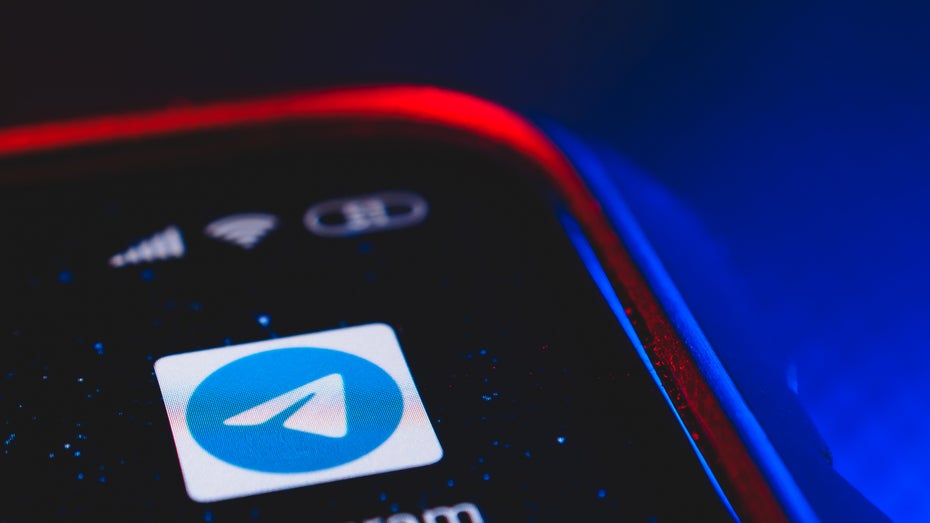
Telegramm-Account löschen (Bild: Shutterstock/Sergei Elagin)
Seit Whatsapp verstärkt Daten sammelt und Werbung schaltet, probieren viele Smartphone-Nutzer:innen die Alternative Telegram aus. Doch auch diese App kann ihre Kosten- und Abofreiheit für Nutzer:innen nicht mehr garantieren. Spätestens durch die Coronakrise und Coronaleugner:innen wie Attila Hildmann hat der Messenger-Dienst Telegram zurecht einen schlechten Ruf erhalten. Ihr wollt wissen, wie ihr euren Telegram-Account löschen könnt? Wir klären für euch die wichtigsten Fragen, wie ihr euren Account löscht und was anschließend mit euren Daten passiert.
Bei Messenger-Diensten ist das Löschen des eigenen Accounts in der Regel sehr einfach und jederzeit möglich. Auch wenn ihr Telegram überwiegend in der App auf eurem Smartphone nutzt, könnt ihr euren Account nur indirekt in der App löschen. Daher müsst ihr ein paar Umwege in Kauf nehmen. Wie Ihr euren Account trotzdem ganz einfach löschen könnt, zeigen wir euch in unserer Schritt-für-Schritt-Anleitung.
Wie lässt sich der Telegram-Account über die App löschen?
- Telegram öffnen und in die Einstellungen gehen.
- Klickt auf Telegram FAQ. Hier findet ihr eine Liste mit den am häufigsten gestellten Fragen.
- Scrollt bis zu dem Bereich „Mein Konto“. Dort klickt ihr auf „Deaktivierungsseite“ und werdet zu telegram.org weitergeleitet.
- Gebt eure Handynummer ein und klickt auf „Next“.
- Ihr werdet dann nach einem Code gefragt, den Telegram euch parallel per SMS zusendet.
- Tippt den Code in das vorgesehene Feld ein und bestätige, dass ihr euren Account löschen wollt – fertig.
Wie ihr seht, könnt ihr euren Telegram-Account nicht direkt über die App löschen. Ihr werdet zum Browser weitergeleitet. Um sich den Weg über die App zu sparen, könnt ihr euren Account auch gleich im Browser löschen.
Wie kann ich den Telegram-Account im Browser löschen?
- Öffnet den Browser an eurem PC, auf eurem Smartphone oder eurem Tablet.
- Tippt telegram.org in die Suchleiste ein.
- Ihr werdet gebeten, eure Handynummer einzugeben. Bestätigt eure Eingabe anschließend mit „Next“.
- Danach öffnet sich ein neues Feld, in das ihr einen Code eingeben sollt. Dieser wird euch per SMS zugesendet.
Nachdem ihr den Code eingegeben habt, müsst ihr der Löschung eures Accounts nur noch zustimmen. Jetzt habt ihr euren Telegram-Account erfolgreich über den Browser gelöscht.
Was passiert, wenn ihr euren Telegram-Account gelöscht habt?
Ist Telegram erst mal gelöscht, dann sind auch all eure Nachrichten, Bilder, Videos und Co. weg. Sämtliche Daten werden von den Servern gelöscht. Ihr werdet auch aus Gruppen entfernt, die ihr selbst erstellt habt oder denen ihr beigetreten seid. Diese Gruppen können aber von anderen Nutzenden weitergeführt werden.
Die App müsst ihr allerdings selbst von eurem Homescreen entfernen, indem ihr sie deinstalliert. Nachdem der Telegram-Account gelöscht wurde, fragen sich viele, was die eigenen Kontakte bei Telegram sehen. Werden eure Kontakte benachrichtigt, wenn ihr euren Account löscht? Die kurze Antwort lautet: Nein. Eure Kontakte kriegen keine Benachrichtigung und auch der Chatverlauf bleibt bestehen.
Solltet ihr euch dazu entscheiden, Telegram doch wieder zu benutzen, dann müsst ihr euch einige Stunden bis Tage gedulden. Eure Handynummer kann eine Zeit lang von Telegram gesperrt werden. Nach der Sperrzeit könnt ihr euren Account aber wieder ganz leicht neu anlegen.
Wenn euch Whatsapp und Telegram als Messenger-Dienste nicht überzeugt haben, könnt ihr noch weitere Alternativen ausprobieren.


Bitte beachte unsere Community-Richtlinien
Wir freuen uns über kontroverse Diskussionen, die gerne auch mal hitzig geführt werden dürfen. Beleidigende, grob anstößige, rassistische und strafrechtlich relevante Äußerungen und Beiträge tolerieren wir nicht. Bitte achte darauf, dass du keine Texte veröffentlichst, für die du keine ausdrückliche Erlaubnis des Urhebers hast. Ebenfalls nicht erlaubt ist der Missbrauch der Webangebote unter t3n.de als Werbeplattform. Die Nennung von Produktnamen, Herstellern, Dienstleistern und Websites ist nur dann zulässig, wenn damit nicht vorrangig der Zweck der Werbung verfolgt wird. Wir behalten uns vor, Beiträge, die diese Regeln verletzen, zu löschen und Accounts zeitweilig oder auf Dauer zu sperren.
Trotz all dieser notwendigen Regeln: Diskutiere kontrovers, sage anderen deine Meinung, trage mit weiterführenden Informationen zum Wissensaustausch bei, aber bleibe dabei fair und respektiere die Meinung anderer. Wir wünschen Dir viel Spaß mit den Webangeboten von t3n und freuen uns auf spannende Beiträge.
Dein t3n-Team